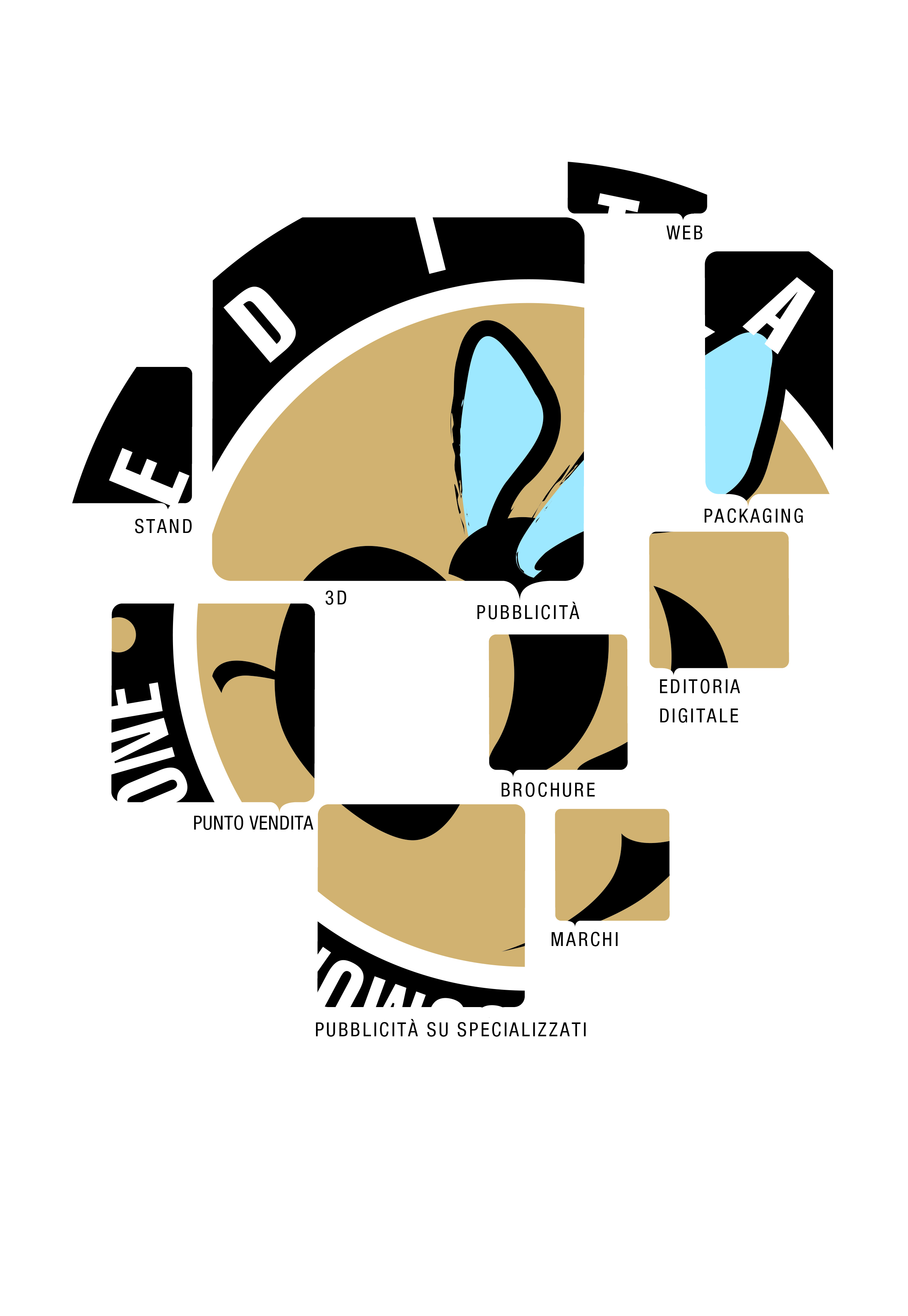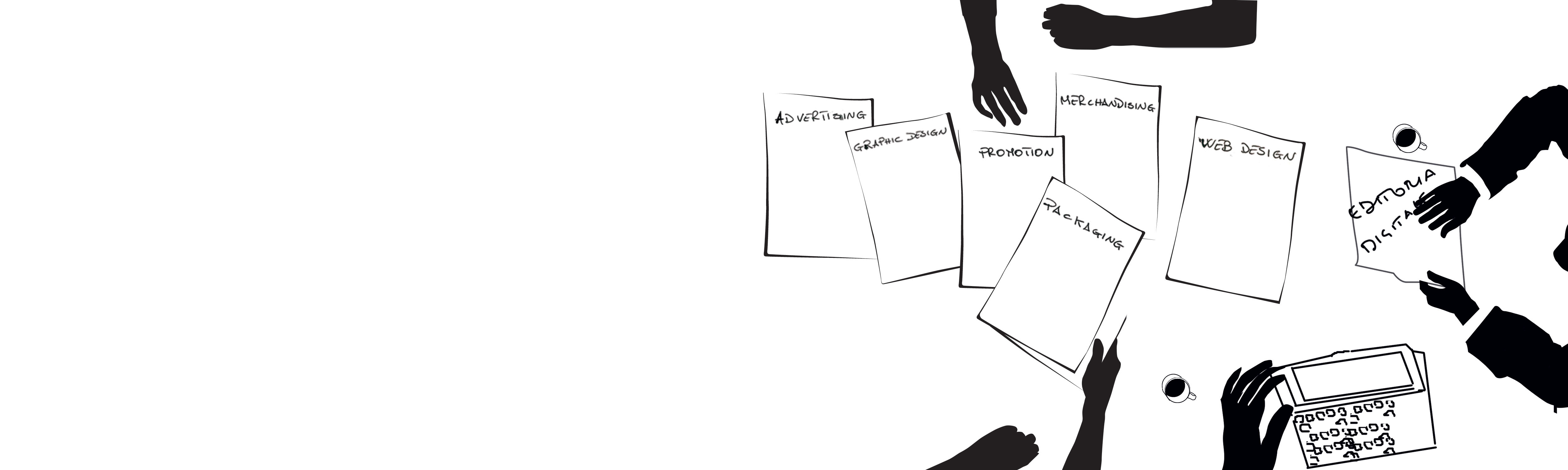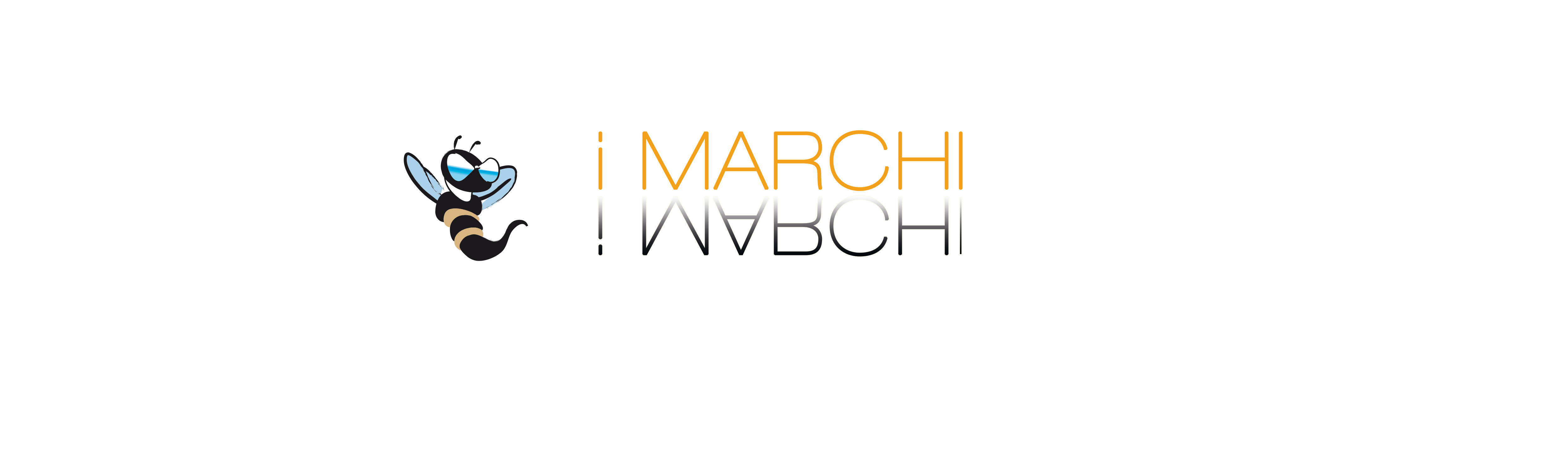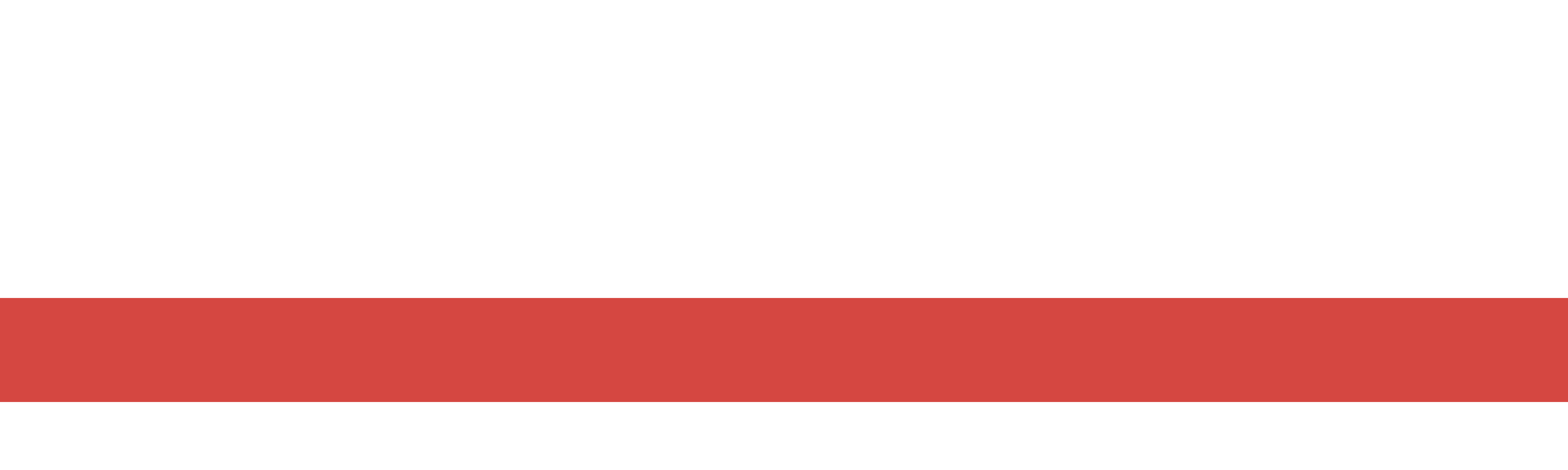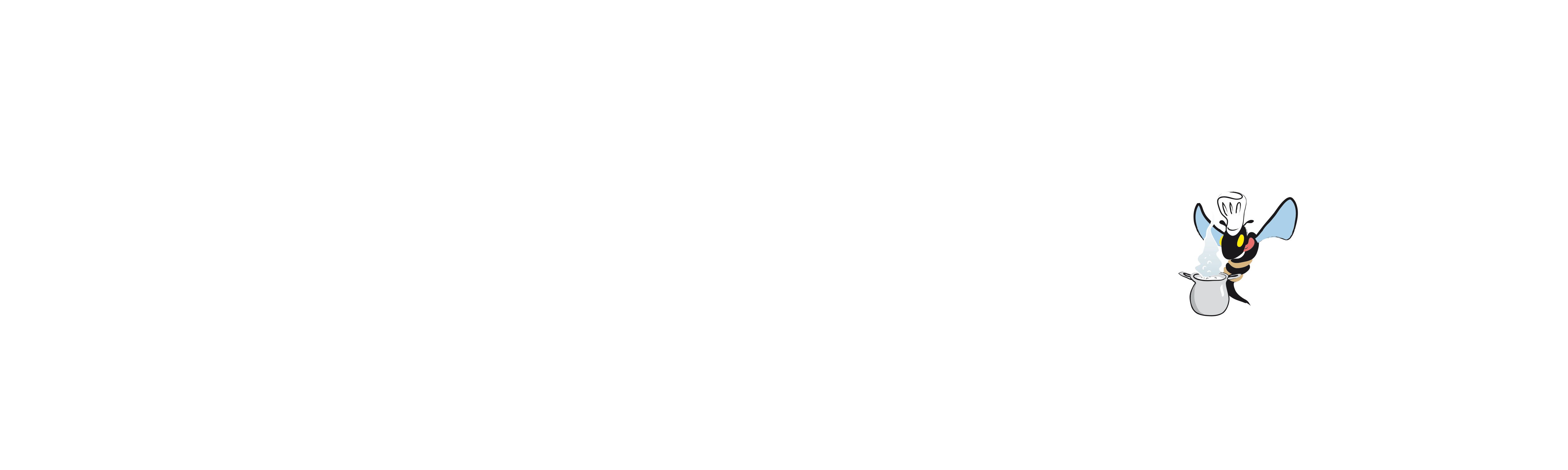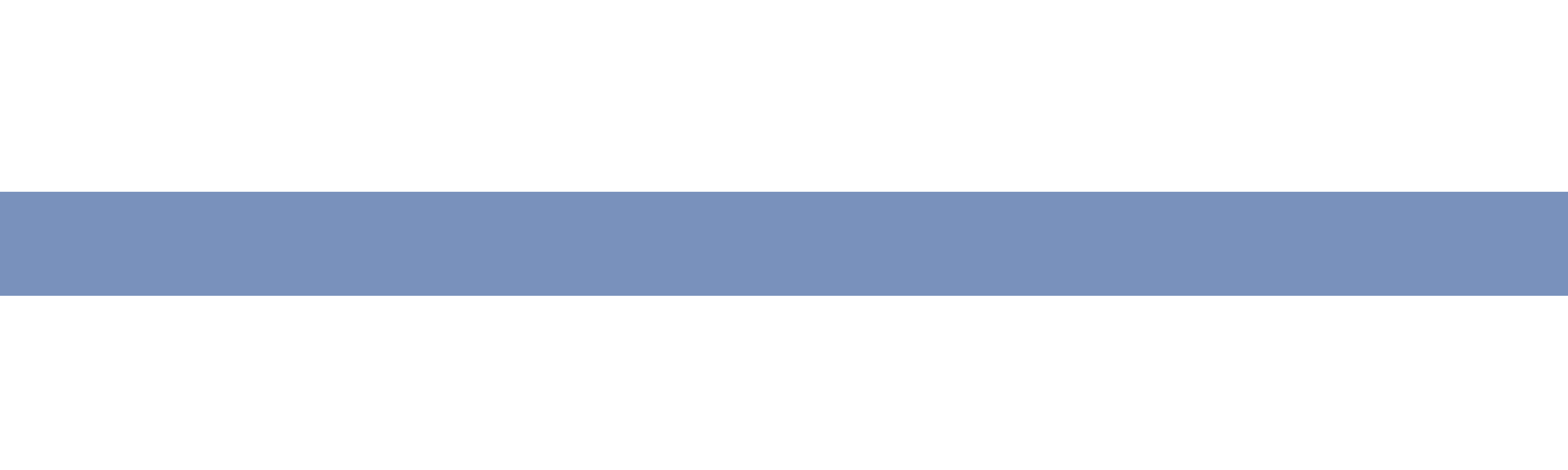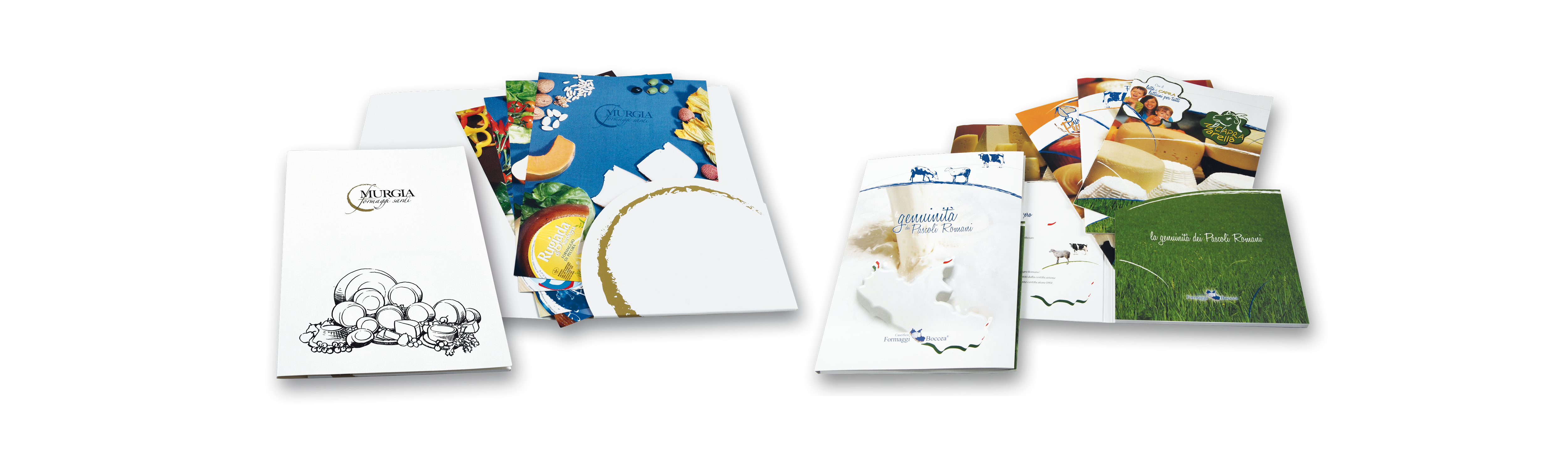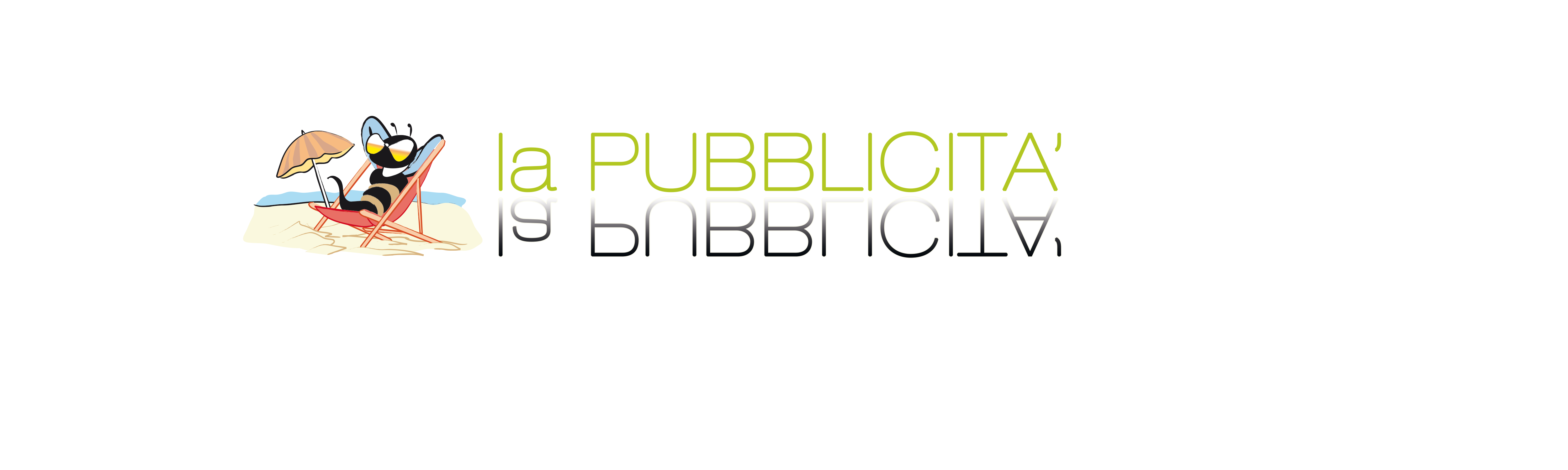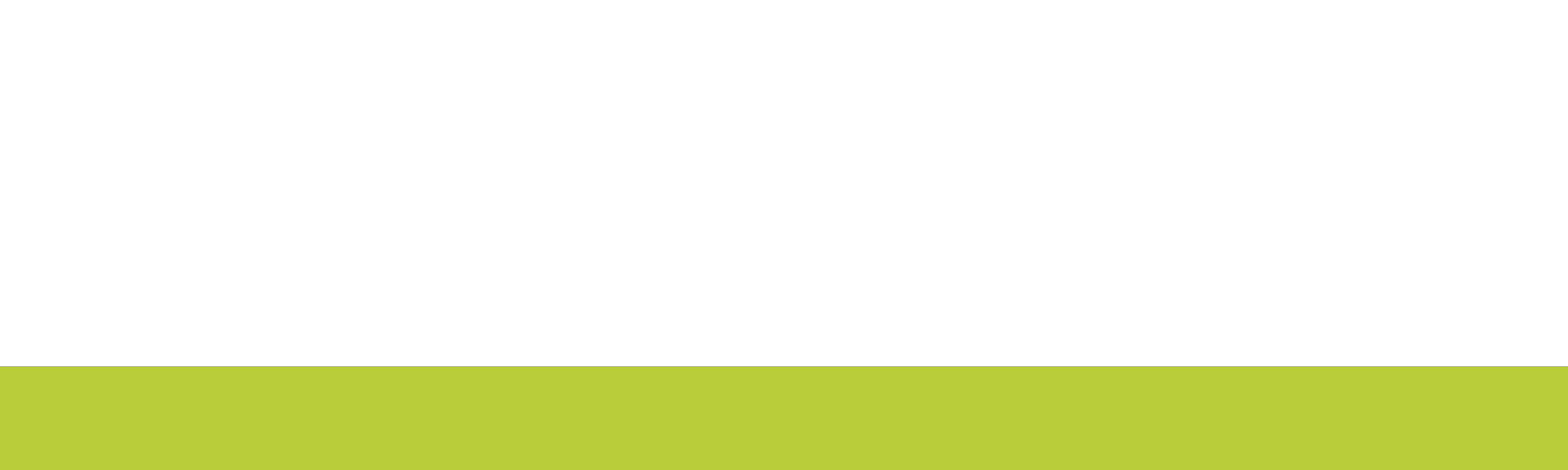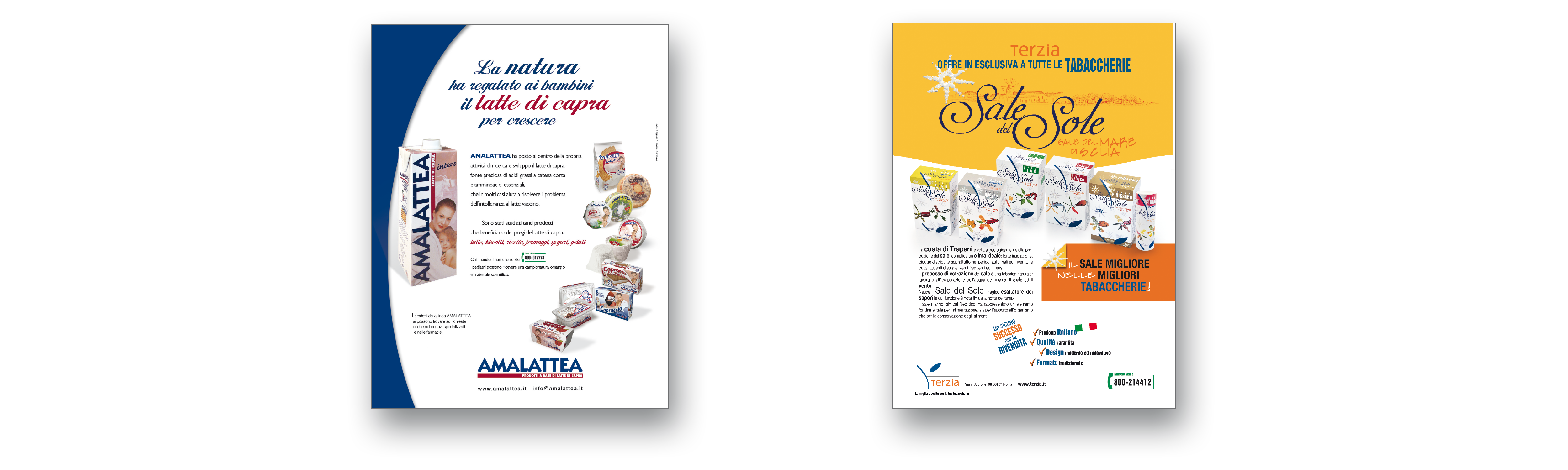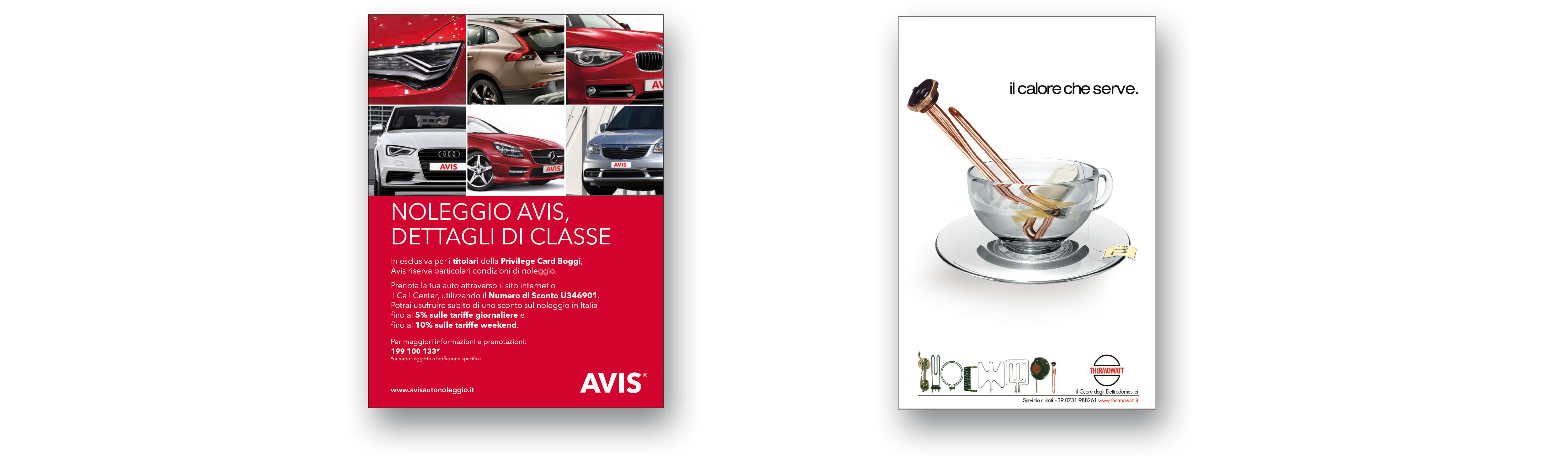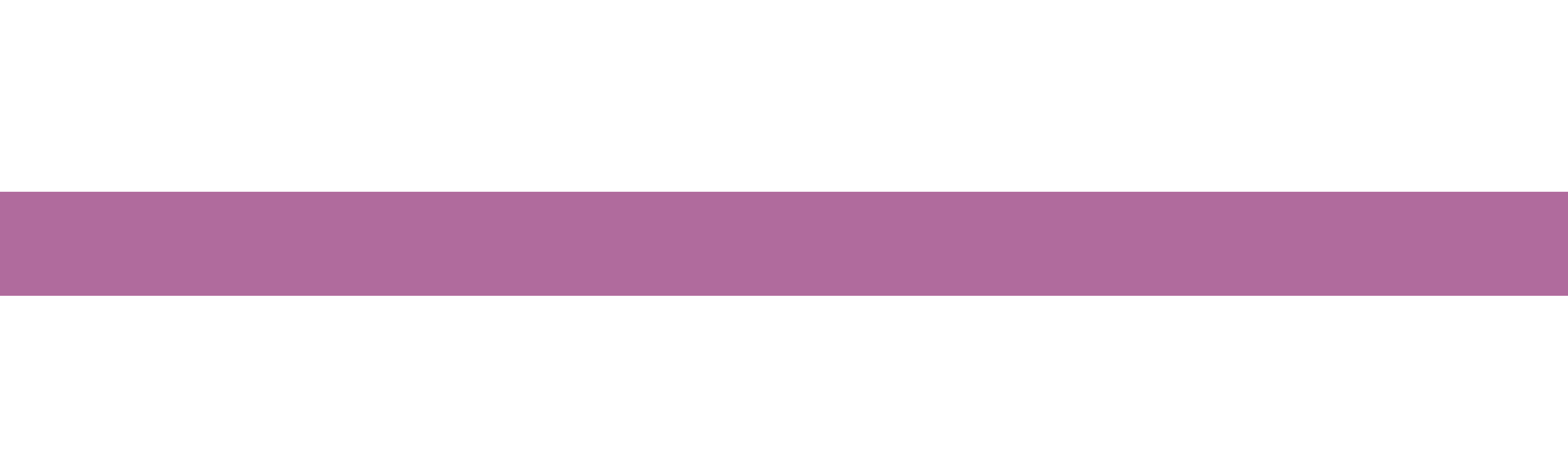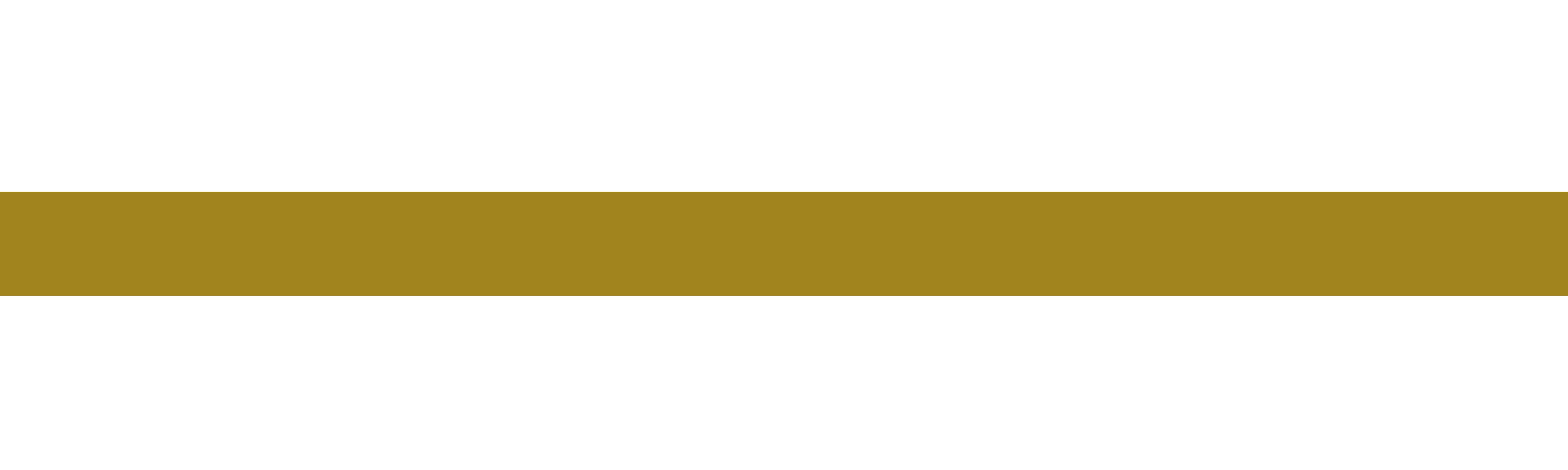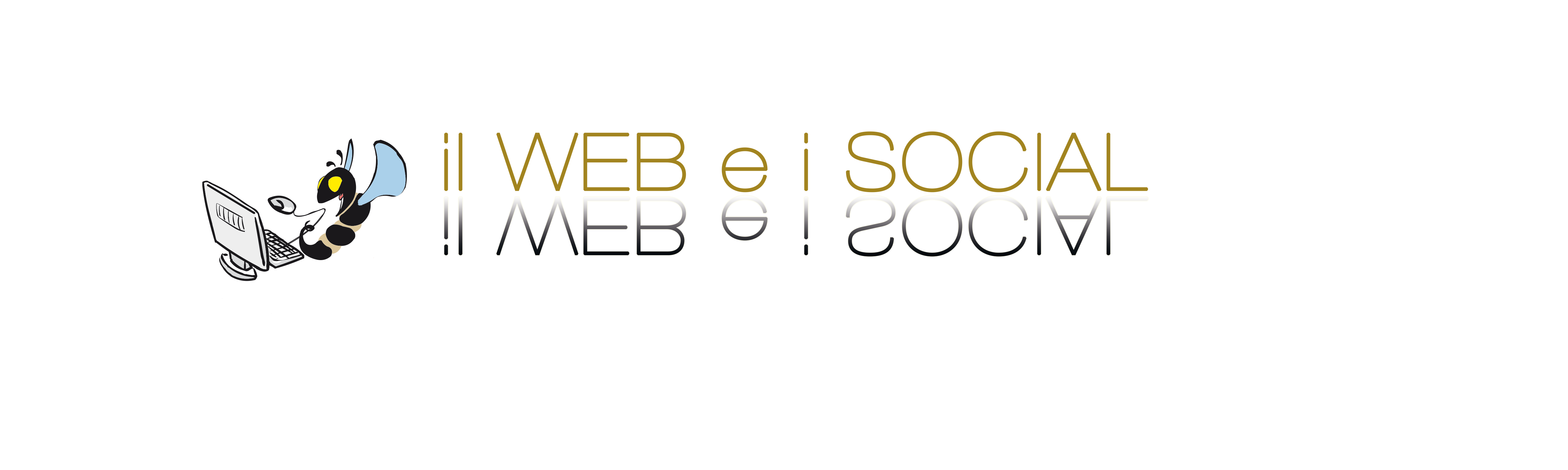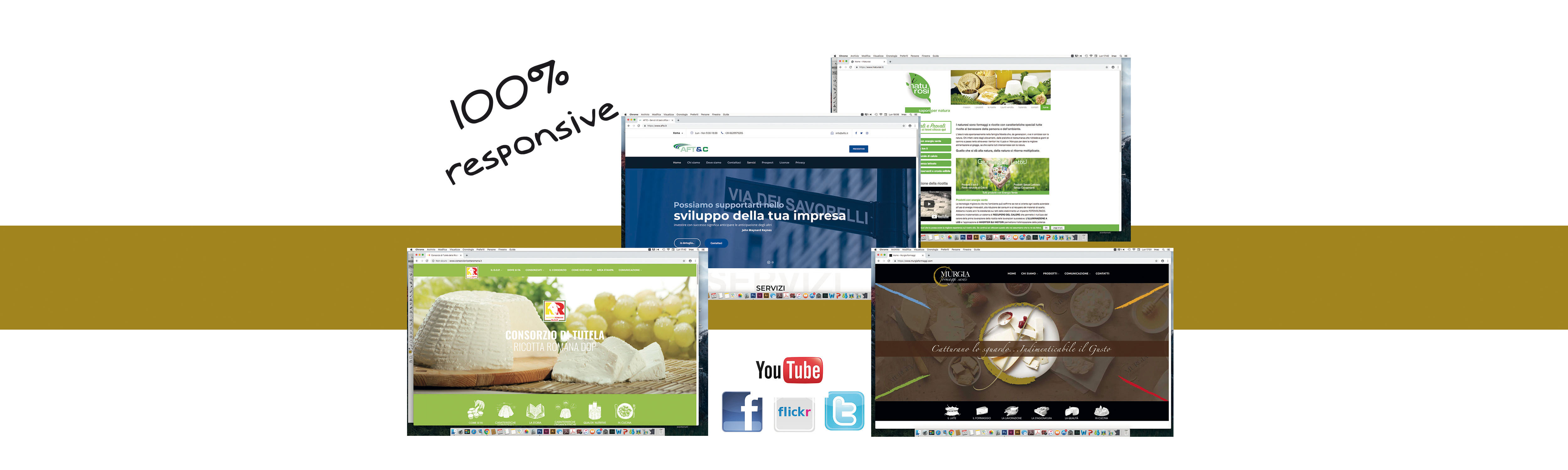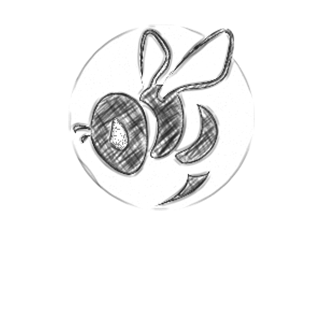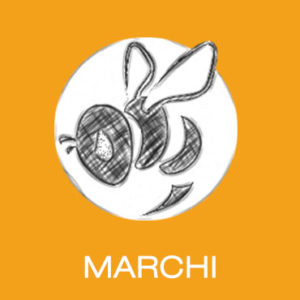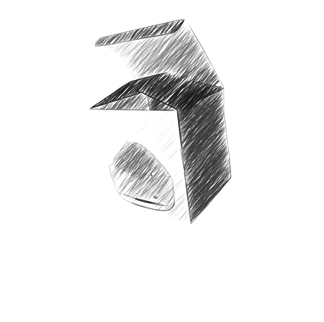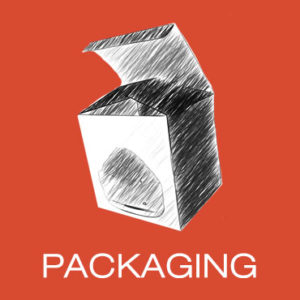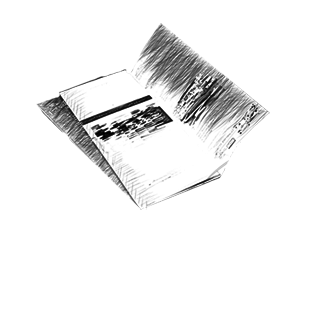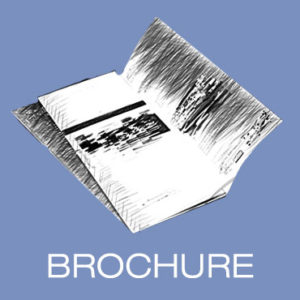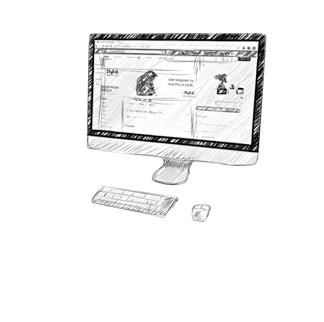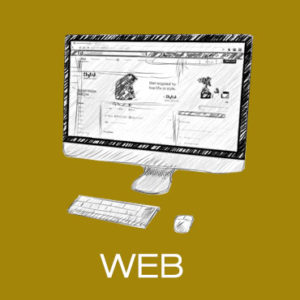I PRODOTTI SONO ESIBIZIONISTI!
Amano apparire.
La massima sofferenza la esprimono
quando restano al buio, nel cassetto delle idee inespresse.
Rotolano impazziti come belve in gabbia, la loro energia imprigionata si dissipa nel tempo senza produrre alcun movimento.
Creare nuovi prodotti è quindi un modo per liberarli.
Questo atto nobile però nasconde un’insidia: la responsabilità di “genitore”.
Un prodotto deve essere NUTRITO, ACCUDITO, VESTITO e SOSTENUTO NELLA SUA CRESCITA.